自动化已成为提高生产力和效率的关键。Microsoft Word 作为一款无处不在的文字处理软件,几十年来一直是创建文档的主要工具。但是,如果能借助人工智能的力量来增强文档创建流程,那会怎样呢?
当然可以!有了这个便捷的插件,您就可以将 ChatGPT 的强大功能无缝集成到 Microsoft Word 中,使您的文档创建过程更加高效。
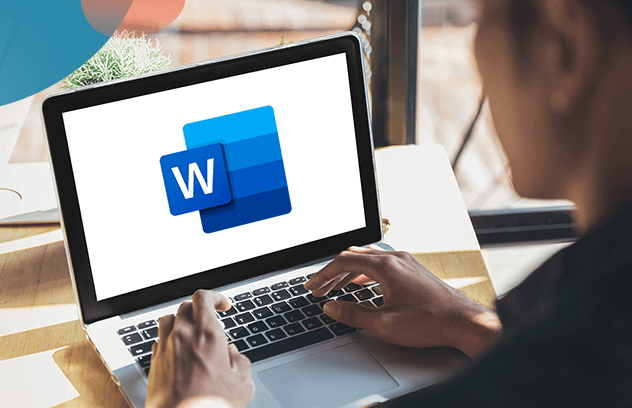
如何在 Word 中安装 ChatGPT 附加组件
由于 Microsoft Copilot 是 Microsoft Office 的官方人工智能辅助工具,因此几乎没有理由将 ChatGPT 集成到 Word 等 Office 应用程序中。不过,ChatGPT for Excel Word 附加组件允许您在 Word 应用程序中使用 OpenAI API 来利用 ChatGPT 的功能。
下面介绍如何安装该插件,以便在 Word 中使用 ChatGPT:
1. 打开 Microsoft Word。
2. 从功能区导航到 "插入 "选项卡。
3. 单击 "获取附加组件",进入 Microsoft Office 附加组件商店。
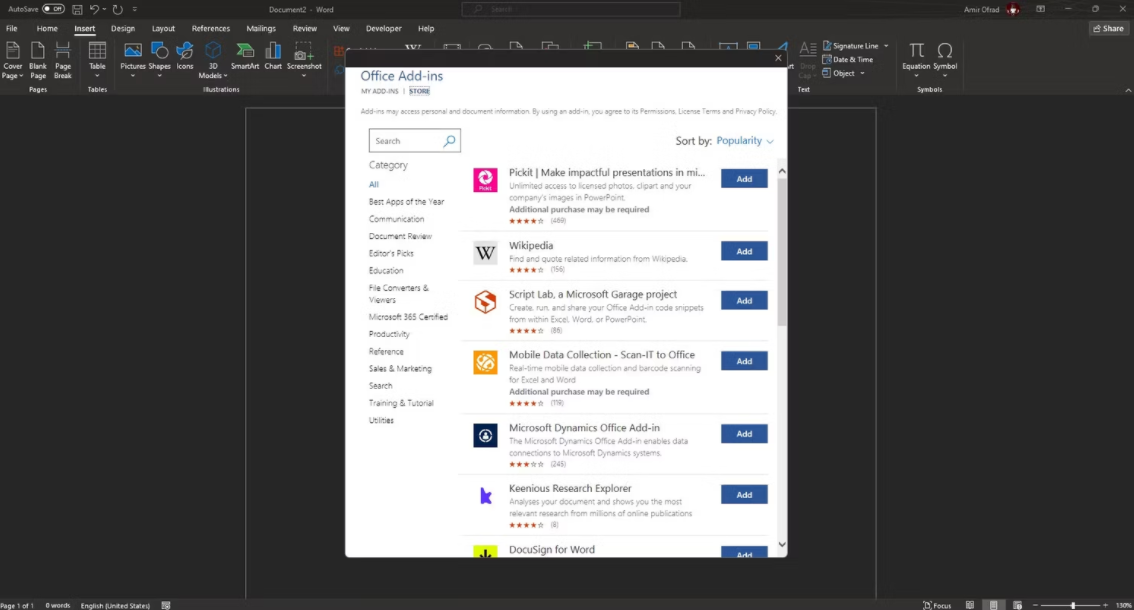
4. 搜索 ChatGPT。
5. 找到 ChatGPT for Excel Word 并点击添加进行安装。
6. 单击 "继续 "接受许可和协议。
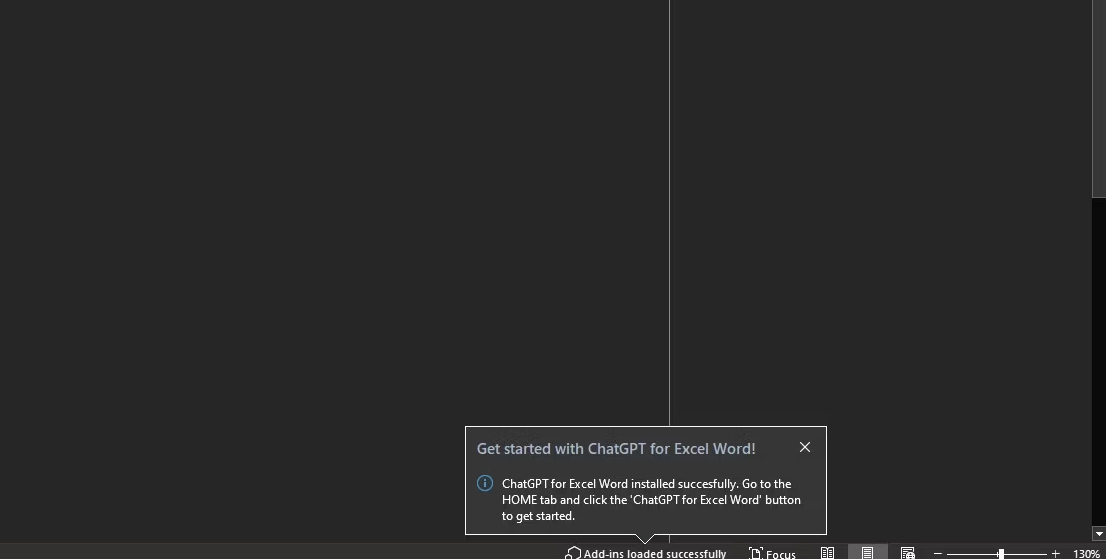
插件安装完成后,右下角会出现提示,告诉你可以从 "主页 "选项卡访问插件。
如何使用 ChatGPT 在 Word 中生成文档
成功安装 ChatGPT 加载项后,您需要向其提供 OpenAI API 密钥才能使用。如果您还没有,可以从 OpenAI 网站创建 OpenAI API 密钥。
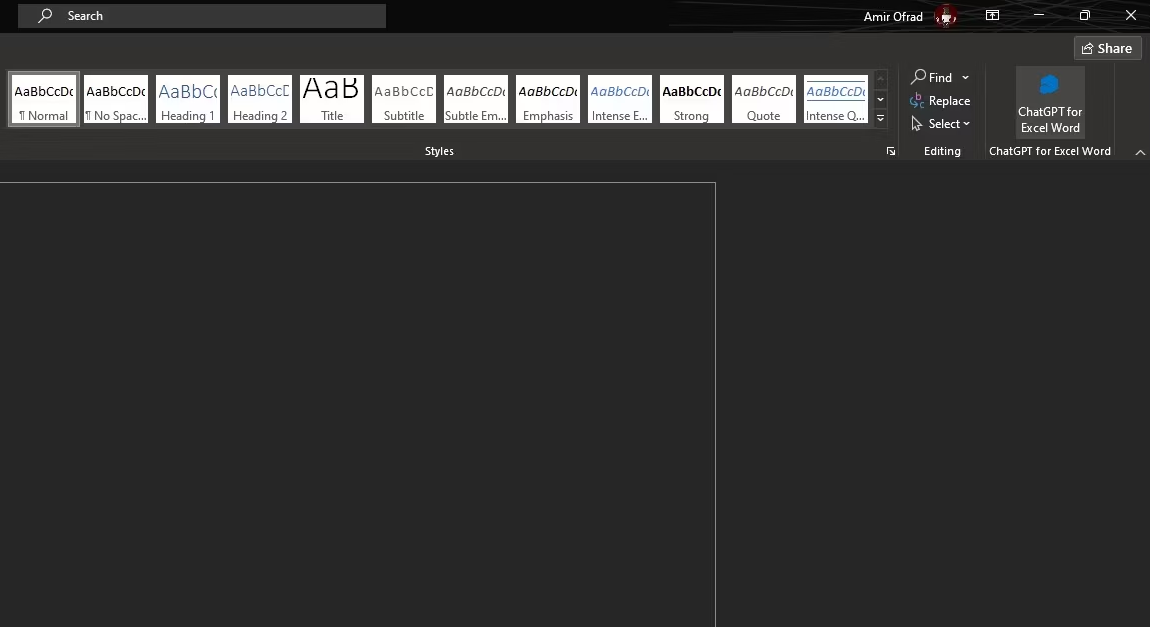
使用您的 API 密钥,进入 "主页 "选项卡,选择右上角的 ChatGPT for Excel Word。这将在右侧打开一个侧边窗口。
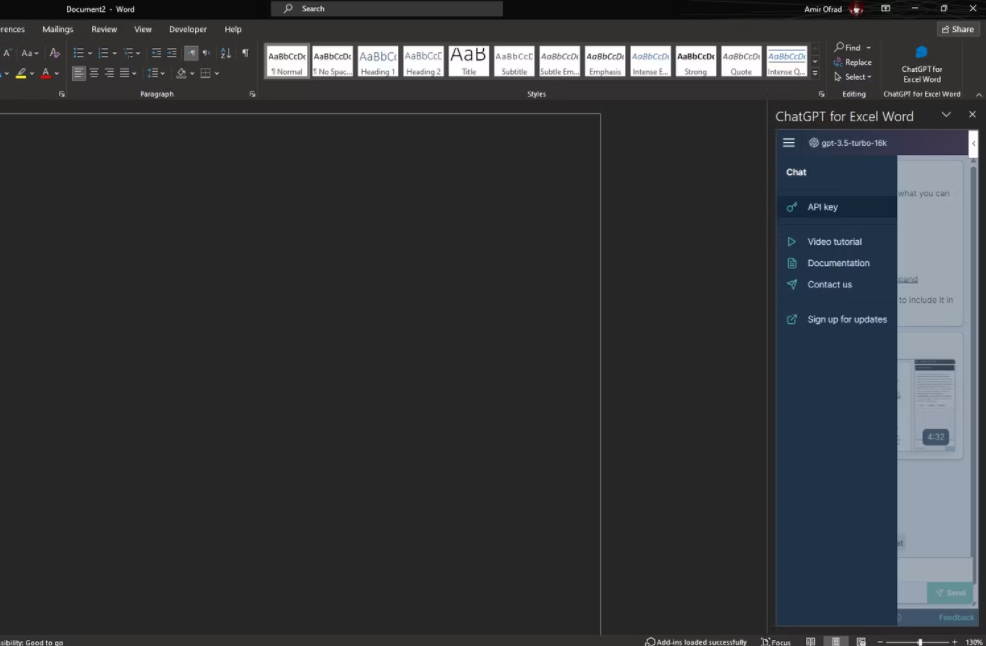
单击汉堡菜单并选择 API 密钥。粘贴 API 密钥,然后点击保存 API 密钥。绿灯亮起后,就可以在 Word 中使用 ChatGPT 了!
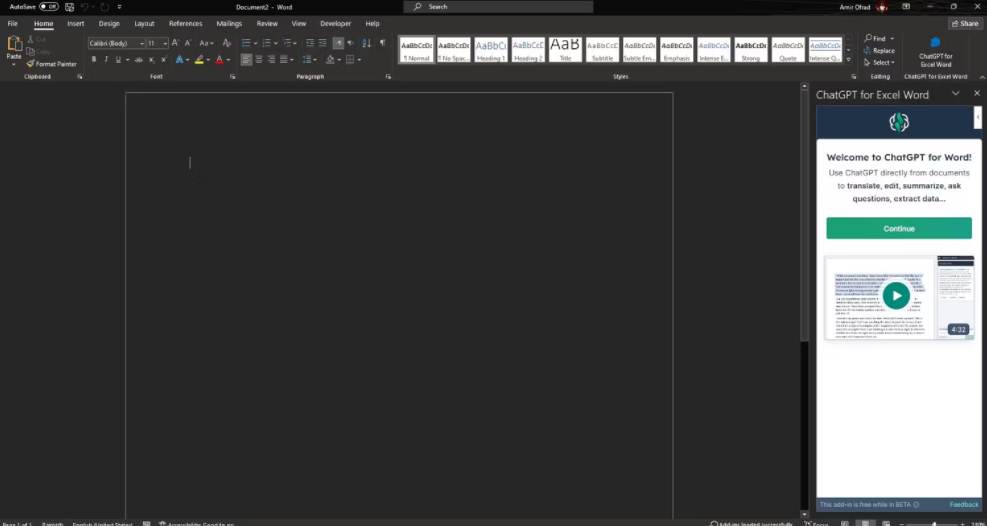
这款 ChatGPT 插件的最大优点是,它不仅能让你省去浏览器的麻烦。它还能根据文档的上下文或文档中的选区进行操作。打开该插件后,选中文档中的某个部分,你就会看到插件的提示框显示它正在使用选区作为上下文。您也可以按键盘上的 Ctrl + A 键来选择整个文档。
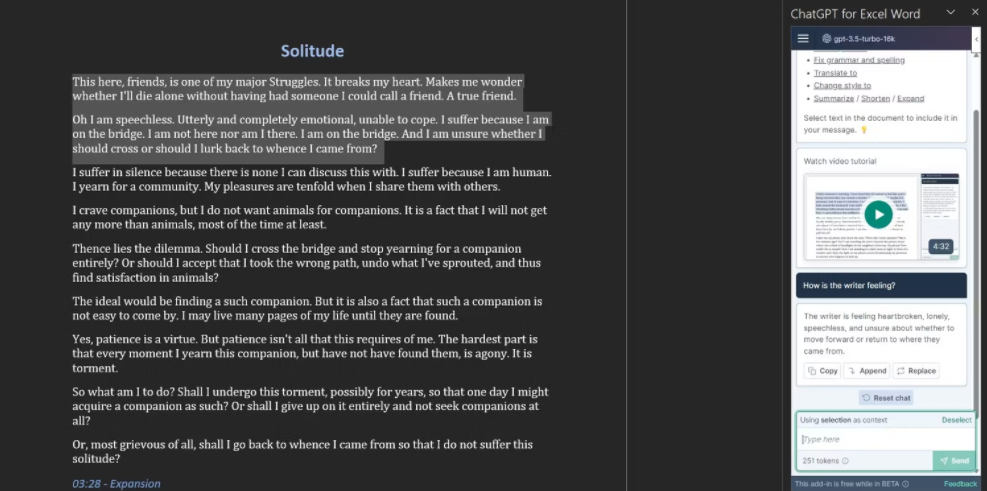
现在输入一个提示,然后点击 "发送",就能看到人工智能的神奇功效了。你可以使用 ChatGPT 翻译、总结和改进 Word 文档中的文本。您还可以根据所选上下文向它提问并获得答案。
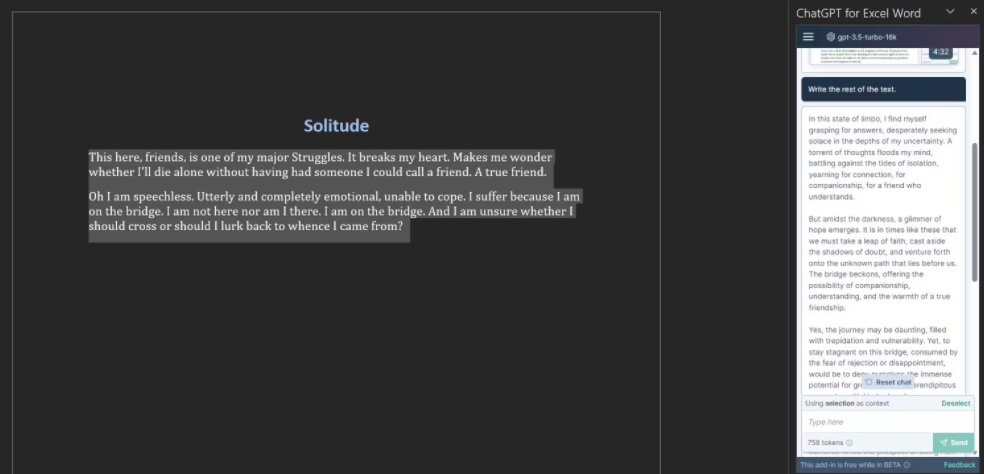
此外,您还可以选择一段文字,让 ChatGPT 为您写出其余部分。得到提示答案后,插件会为您提供将回复嵌入选中内容下,或用 ChatGPT 回复替换选中内容的选项。
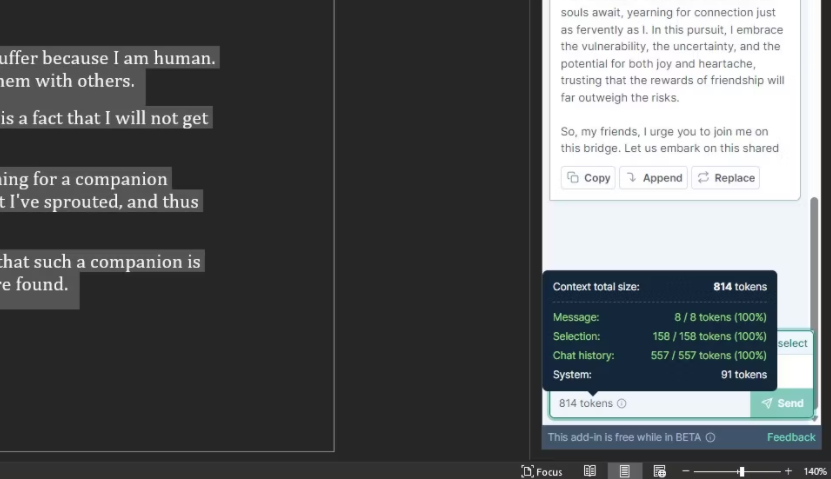
插件会在提示框下显示提示将花费多少代币的预览。ChatGPT 使用整个对话作为上下文,因此请记得重置对话,以避免超出您的 ChatGPT 令牌限制。
在 Microsoft Word 中释放 ChatGPT 的强大功能
将 ChatGPT 集成到 Microsoft Word 中为自动创建文档提供了无限可能。按照本文概述的简单步骤,您就可以利用语言模型的强大功能来提高 Word 的生产力和效率。
无论你是学生、专业人士,还是任何需要文字相关帮助的人,这个插件都能改变你的生活。那么,为什么不试试看,亲身体验一下人工智能辅助文档创建的好处呢?
版权声明:文章仅代表作者观点,版权归原作者所有,欢迎分享本文,转载请保留出处!


